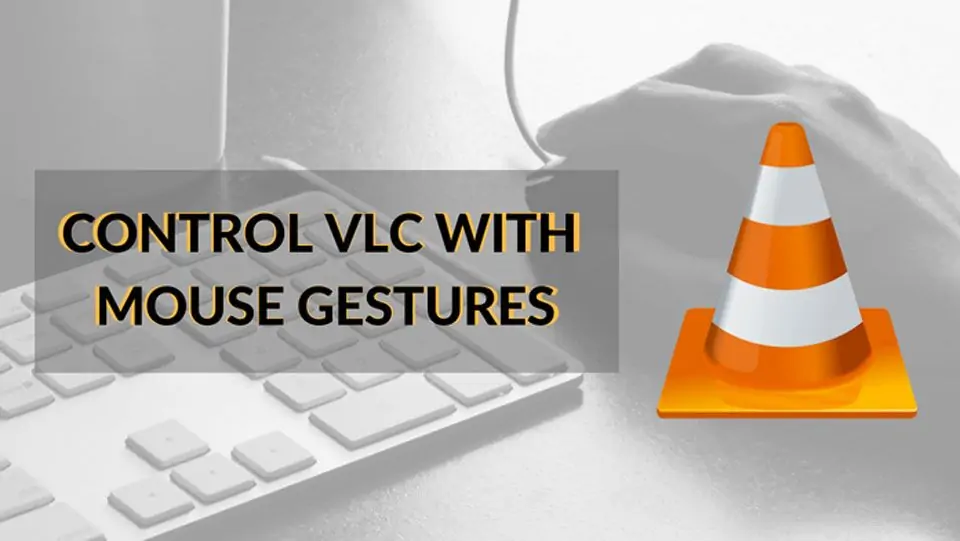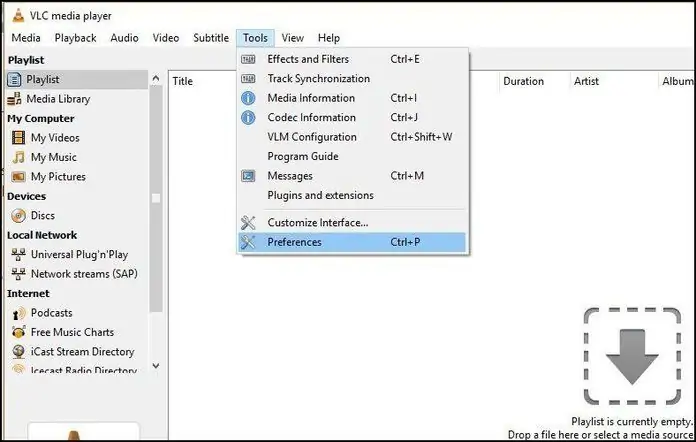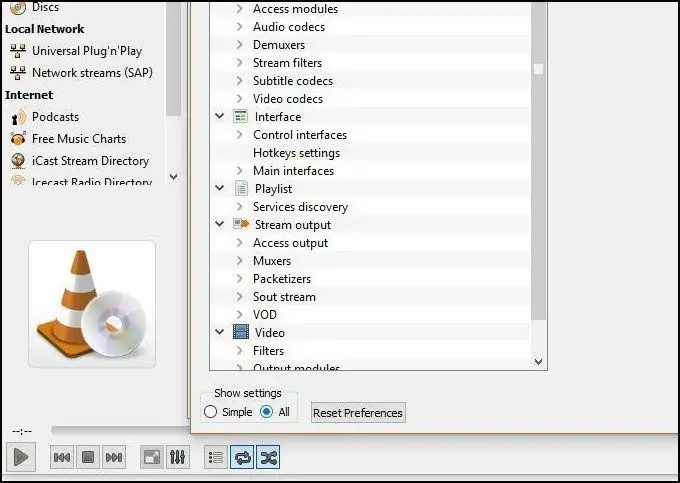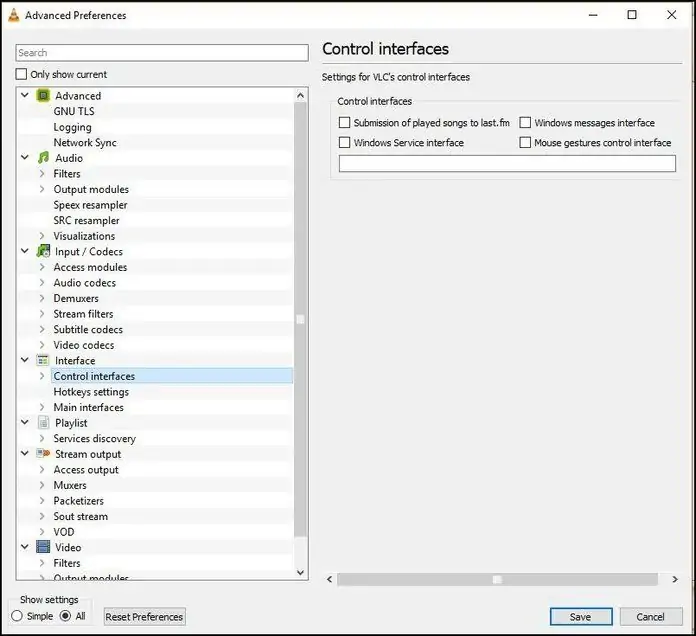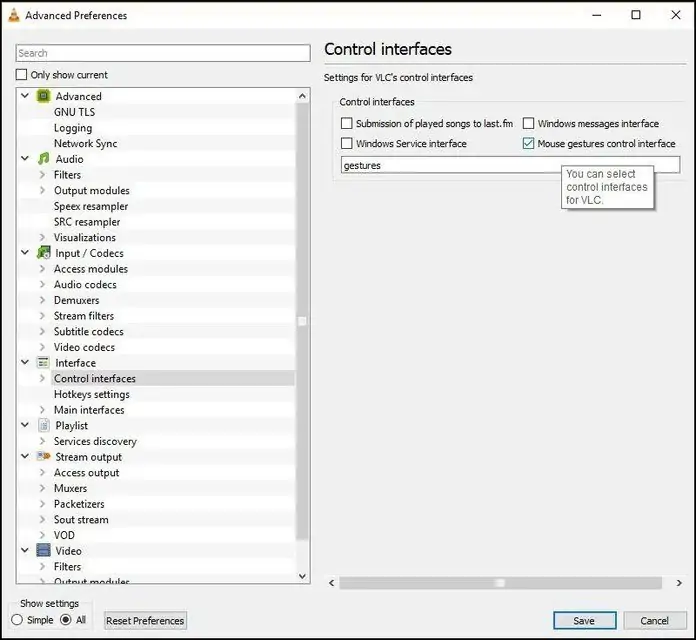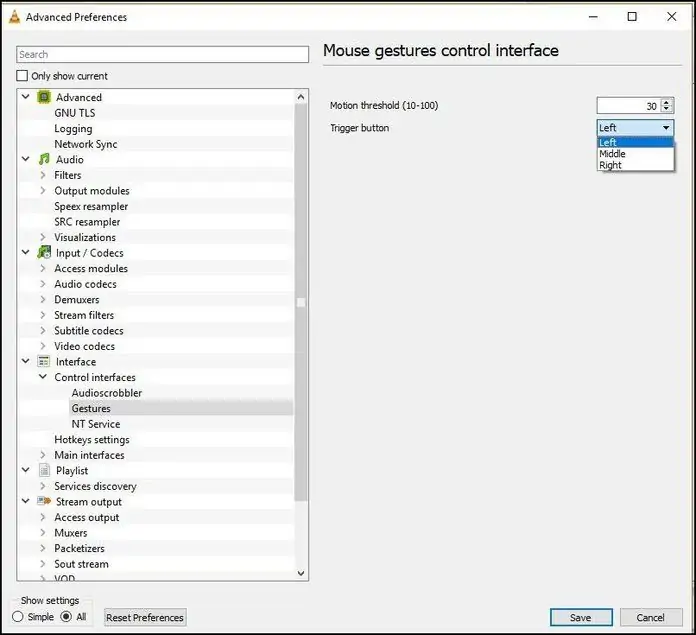مالتیمدیا پلیر VLC توانمندیهای بسیاری دارد و میتوان برای استفادهی بهتر از آن، پوسته و اکستنشنهای اضافی نصب کرد و حتی میتوان شرتکاتهایی به شکل ژستهای حرکتی موس تعریف کرد و به این ترتیب با حرکات موس، کاری را به سرعت انجام داد.
در این مقاله به موضوع ایجاد شرتکاتهای مبتنی بر حرکات موس در پلیر VLC میپردازیم. با ما باشید.
VLC با توجه به امکانات و عملکرد عالی، یکی از محبوبترین مالتیمدیاپلیرهای دنیای ویندوز و همینطور مک و لینوکس است. قبلاً در مورد نصب کردن اکستنشنهای رسمی و غیررسمی VLC صحبت کردیم که امکانات این پلیر را بیشتر میکنند:
و اکنون به مقولهی بهبود تجربهی کاربری با استفاده از ژستهای حرکتی موس یا همان Mouse gestures میپردازیم.
مراحل فعال کردن و استفاده از ژستهای حرکتی موس در VLC
منوی Tools و گزینهی Preferences
نمایش تمام تنظیمات با انتخاب All از بخش Show settings
انتخاب Interface و سپس Control interfaces و فعال کردن گزینهی Mouse gestures control interface
انتخاب کلید موس از مسیر gestures و Save کردن تنظیمات
ریاستارت کردن VLC
نگه داشتن کلید کنترلی موس و حرکت در جهات مختلف
چگونه در VLC با حرکات موس کارهای مختلفی انجام دهیم؟
ابتدا VLC را اجرا کنید و سپس از منوی Tools گزینهی Preferences را انتخاب کنید.
قدم دوم این است که در تنظیمات زیر بخش Show settings روی All کلیک کنید تا تمام تنظیمات نمایش داده شود.
قدم سوم این است که در بخش Interface روی Control interfaces کلیک کنید که مخصوص تنظیمات روشهای کنترلی است.
در این بخش گزینهای به اسم Mouse gestures control interface دیده میشود. تیک آن را اضافه کنید.
در بخش Control Interfaces روی شاخهی gestures کلیک کنید و در سمت راست از منوی کرکرهای برای انتخاب کلیدی از موس (چپکلیک، وسط موس یا راستکلیک) به عنوان کلید فعال کردن ژستهای حرکتی، استفاده کنید.
حال روی دکمهی Save کلیک کنید تا تنظیمات ذخیره شود. در ادامه پلیر VLC را ببندید و آن را از نو اجرا کنید تا به معرفی شرتکاتهای موس در VLC بپردازیم.
لیست حرکات موس و کاربرد هر یک در VLC به عنوان شرتکات
قبل از هر چیز توجه کنید که باید کلیدی که در تنظیمات انتخاب کردهاید را نگه دارید و سپس موس را به جهتهای مختلف حرکت دهید. کارکرد هر جهت به صورت زیر خواهد بود.
حرکت موس به سمت چپ: ۱۰ ثانیه برگشت به عقب
حرکت موس به سمت راست: ۱۰ ثانیه جلو زدن ویدیو یا موسیقی
حرکت موس به سمت بالا: افزایش بلندی صدا
حرکت موس به سمت پایین: کاهش بلندی صدا
حرکت موس به چپ و سپس راست: توقف پخش و یا ادامهی پخش ویدیو و صدا
حرکت موس به بالا و سپس پایین: قطع کردن صدا
حرکت موس به چپ و سپس بالا: کاهش سرعت پخش
حرکت موس به راست و سپس بالا: افزایش سرعت پخش
حرکت موس به چپ و سپس پایین: پخش کردن ویدیو یا صدای قبلی
حرکت موس به راست و سپس پایین: پخش کردن ویدیو یا صدای بعدی
حرکت موس به بالا و سپس راست: انتخاب استریم صدا (در فایلهایی که چند زبان یا چند صدا دارند)
حرکت موس به پایین و سپس راست: انتخاب زیرنویس (در فایلهایی که چند زیرنویس دارند)
حرکت موس به بالا و سپس چپ: فعال کردن حالت تمامصفحه
حرکت موس به پایین و سپس چپ: خروج از VLC (بستن پلیر)
guidingtechسیارهی آیتی